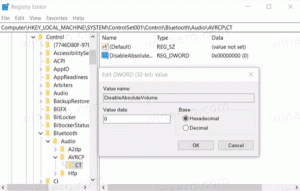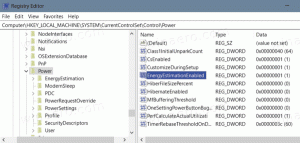Kako nametnuti ograničenja diskovne kvote u sustavu Windows 10
NTFS je standardni datotečni sustav obitelji Windows NT operativnih sustava. Podržava diskovne kvote koje pomažu administratorima da prate i kontroliraju korištenje prostora na disku od strane korisnika. Danas ćemo vidjeti kako nametnuti ograničenja diskovne kvote.
NTFS datotečni sustav omogućuje administratorima kontrolu količine podataka koju svaki korisnik može pohraniti na volumen datotečnog sustava NTFS. Administratori mogu opcijski konfigurirati sustav da bilježi događaj kada su korisnici blizu svoje kvote i da uskrate daljnji prostor na disku korisnicima koji prekorače svoju kvotu. Administratori također mogu generirati izvješća i koristiti monitor događaja za praćenje problema s kvotama.
Ograničenja diskovne kvote mogu se forsirati za sve pogone. To se može učiniti posebnim pravilima grupe. Nakon što ga aktivirate, korisnici neće moći isključiti ili uključiti opciju Zabrani prostor na disku korisnicima koji premašuju ograničenje kvote korištenjem GUI opcija opisanih u članku Kako omogućiti diskovne kvote u sustavu Windows 10.
To se može učiniti posebnom opcijom grupnih pravila. Korisnici izdanja Windows 10 Pro, Education i Enterprise mogu ga konfigurirati pomoću aplikacije Local Group Policy Editor. Korisnici drugih izdanja mogu primijeniti podešavanje Registra. Pogledajmo ove metode.
Da biste nametnuli ograničenja diskovne kvote u sustavu Windows 10,
- Otvorena Urednik registra.
- Idite na sljedeći ključ registra:
HKEY_LOCAL_MACHINE\SOFTWARE\Policies\Microsoft\Windows NT\DiskQuota
Savjet: vidi kako jednim klikom skočiti na željeni ključ registra.
Ako nemate takav ključ, samo ga kreirajte.
- Ovdje stvorite novu 32-bitnu vrijednost DWORD Provesti. Napomena: čak i ako jeste pokrenuti 64-bitni Windows, i dalje trebate koristiti 32-bitni DWORD kao tip vrijednosti.
Postavite ga na 1 da biste nametnuli ograničenja diskovne kvote za sve pogone. - Ponovno pokrenite Windows 10 primijeniti ograničenje i gotovi ste.
Ti si gotov.
Savjet: Promjene možete primijeniti bez ponovnog pokretanja OS-a. Vidjeti Prisilno ažuriranje postavki grupnih pravila u sustavu Windows 10 ručno.
Da biste poništili promjenu, uklonite Provesti DWORD vrijednost koju ste kreirali i ponovno pokrenite OS.
Ako koristite Windows 10 Pro, Enterprise ili Education izdanje, možete koristiti aplikaciju Local Group Policy Editor (gpedit.msc) za konfiguriranje gore navedenih opcija pomoću GUI-ja.
Nametnite ograničenja diskovne kvote u sustavu Windows 10 pomoću gpedit.msc
- Pritisnite Pobijediti + R tipke zajedno na tipkovnici i upišite:
gpedit.msc
Pritisni enter.
- Otvorit će se uređivač grupnih pravila. Ići Konfiguracija računala\Administrativni predlošci\Sustav\Kvote diska. Omogućite opciju politike Provedi ograničenje diskovne kvote.
- Ponovno pokrenite Windows 10.
To je to.
Povezani članci.
- Kako omogućiti diskovne kvote u sustavu Windows 10
- Postavite kvotu diska u naredbenom retku u sustavu Windows 10
- Prisilno omogućite diskovne kvote u sustavu Windows 10 s pravilima grupe